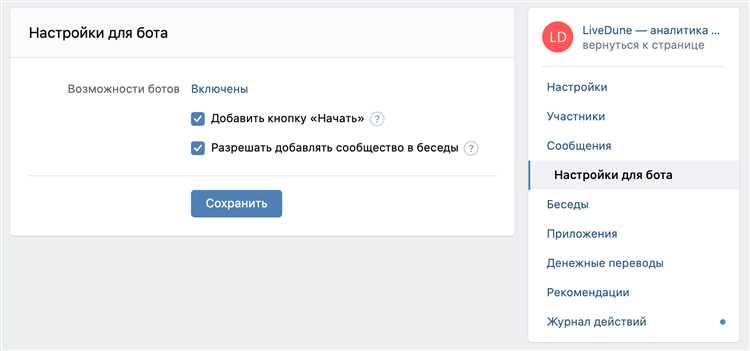
Создание чат-бота для группы «ВКонтакте» может быть полезным инструментом для автоматизации работы с вашей аудиторией, обеспечения более эффективной коммуникации и повышения уровня обслуживания клиентов. Но как же начать и какими инструментами воспользоваться?
В этой статье мы рассмотрим пошаговую инструкцию по созданию чат-бота для группы «ВКонтакте». Процесс может показаться сложным, но с нашей помощью, вы освоите его без проблем. Вам понадобятся некоторые технические навыки и знания основ программирования, но ничего страшного, если у вас их нет, мы подробно разберем все шаги и подскажем, как это сделать.
Первым шагом будет создание группы «ВКонтакте» и получение токена доступа. Токен позволит вашему чат-боту взаимодействовать с группой и выполнять нужные действия. Для получения токена, вам потребуется создать Standalone-приложение в разделе разработчика «ВКонтакте». Он предоставит вам уникальный идентификатор приложения (App ID) и маркера-токена (Access Token). Для получения токена, вам потребуется разрешение на доступ к аккаунту и управление группами.
Как сделать чат-бота для группы «ВКонтакте»: пошаговая инструкция
Чат-боты в группе ВКонтакте стали очень популярными, так как они позволяют автоматизировать ответы на часто задаваемые вопросы и упрощают общение между администратором и участниками группы. В этой пошаговой инструкции мы расскажем вам, как сделать чат-бота для вашей группы на платформе ВКонтакте.
Шаг 1. Создайте группу в ВКонтакте
Для того чтобы создать чат-бота для группы ВКонтакте, вам необходимо иметь свою группу в этой социальной сети. Если у вас еще нет группы, перейдите на главную страницу ВКонтакте и нажмите на кнопку «Создать сообщество». Заполните все необходимые данные, выберите тип группы и настройте ее по вашему усмотрению.
Шаг 2. Подключите сообщения сообщества
После создания группы в ВКонтакте перейдите в ее настройки и в разделе «Работа с API» нажмите на кнопку «Редактировать». В раскрывшемся меню включите опцию «Сообщения сообщества» и сохраните изменения.
Шаг 3. Создайте ключ доступа
Для того чтобы ваш чат-бот мог обрабатывать сообщения в группе, вам необходимо создать ключ доступа. Перейдите на страницу настроек сообщества в ВКонтакте, выберите раздел «Работа с API» и создайте новый ключ доступа, нажав на кнопку «Создать ключ». Вам потребуются права доступа к управлению сообщениями и управлению группой.
Шаг 4. Настройте обработку сообщений
После создания ключа доступа вам потребуется настроить обработку сообщений вашего чат-бота. Для этого воспользуйтесь платформой для разработки чат-ботов в ВКонтакте, такой как VK Bots или другие аналогичные сервисы. Вам потребуется указать типы обрабатываемых событий и написать скрипт обработки входящих сообщений.
Шаг 1: Создайте группу в «ВКонтакте» и получите токен
Для того чтобы создать и настроить чат-бота для группы в «ВКонтакте», вам сначала необходимо создать группу и получить токен доступа для работы с API VK.
1. Создайте группу в «ВКонтакте», если у вас еще нет группы. Войдите в свой аккаунт в «ВКонтакте» и перейдите на страницу создания сообщества. Нажмите кнопку «Создать сообщество» и заполните все необходимые данные, такие как название, адрес и тип сообщества. После этого ваша группа будет создана и вы сможете приступить к настройке чат-бота.
2. Получите токен доступа для работы с API VK. Для этого перейдите на страницу управления группой и выберите раздел «Управление» в левой панели. В разделе «Работа с API» нажмите кнопку «Создать ключ доступа».
Важно: При создании ключа доступа необходимо выделить все необходимые права доступа и убедиться, что у вашего чат-бота будет доступ ко всем необходимым методам API VK.
3. Скопируйте полученный токен доступа. После успешного создания токена доступа его можно будет скопировать и сохранить в безопасном месте. Токен нужен для авторизации вашего чат-бота и позволяет ему взаимодействовать с API VK.
Шаг 2: Настройте сервер для работы с API «ВКонтакте»
После того, как вы получили ключ доступа и создали свое приложение на платформе ВКонтакте, необходимо настроить сервер, чтобы он мог взаимодействовать с API. Для этого вы можете использовать любой хостинг или выделенный сервер.
Первым шагом в настройке сервера является установка серверного окружения. Наиболее популярным вариантом является использование веб-сервера Apache или Nginx в сочетании с языком программирования PHP. Установите необходимые компоненты и настройте сервер в соответствии с инструкциями.
Установка библиотеки VK API PHP
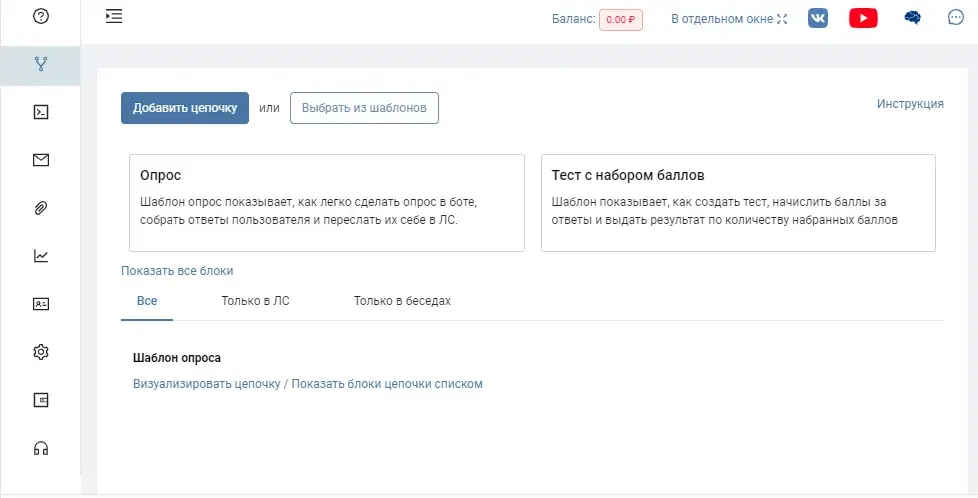
После установки серверного окружения вам понадобится установить библиотеку VK API PHP, чтобы ваше приложение могло взаимодействовать с API ВКонтакте. Для этого вам потребуется скачать библиотеку с официального сайта разработчиков и распаковать ее в директорию вашего проекта.
После установки библиотеки вы сможете использовать ее функции для отправки запросов к API ВКонтакте и получения ответов. Для этого вам потребуется указать ключ доступа в настройках библиотеки и создать объект VK API с помощью функции vk_api.
Шаг 3: Разработайте логику чат-бота и настройте его в группе
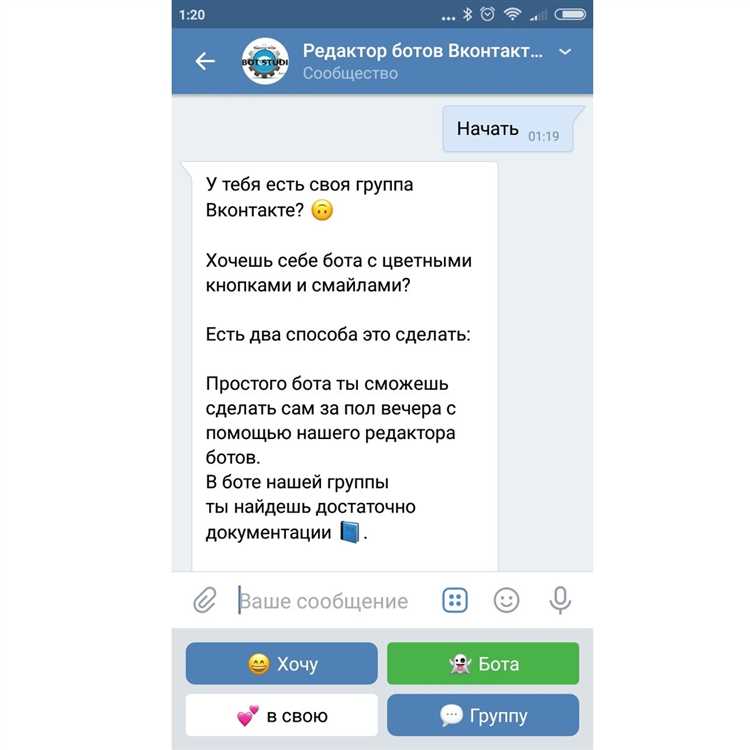
Перед тем, как приступить к разработке, стоит определить основные функции, которые должен выполнять ваш чат-бот. Например, он может предоставлять информацию о товарах или услугах, отвечать на часто задаваемые вопросы, отправлять уведомления и многое другое.
После определения основных функций вы можете приступить к написанию кода. В зависимости от выбранной платформы для разработки чат-бота (например, Python, JavaScript), вам понадобится использовать соответствующие инструменты и библиотеки.
После написания кода и проверки его работоспособности на своем компьютере, вы можете перейти к этапу настройки чат-бота в группе «ВКонтакте». Для этого вам понадобится создать и настроить специальный API-ключ, который будет использоваться для взаимодействия вашего чат-бота с группой. Следуйте инструкциям API-ключа и укажите URL-адрес вашего чат-бота.
Когда настройка API-ключа будет завершена, ваш чат-бот будет готов к использованию в группе «ВКонтакте». Вы можете протестировать его работу, отправив тестовое сообщение в группу и проверить, какой ответ получите. Если чат-бот работает правильно, вы готовы приступить к его продвижению и улучшению.
